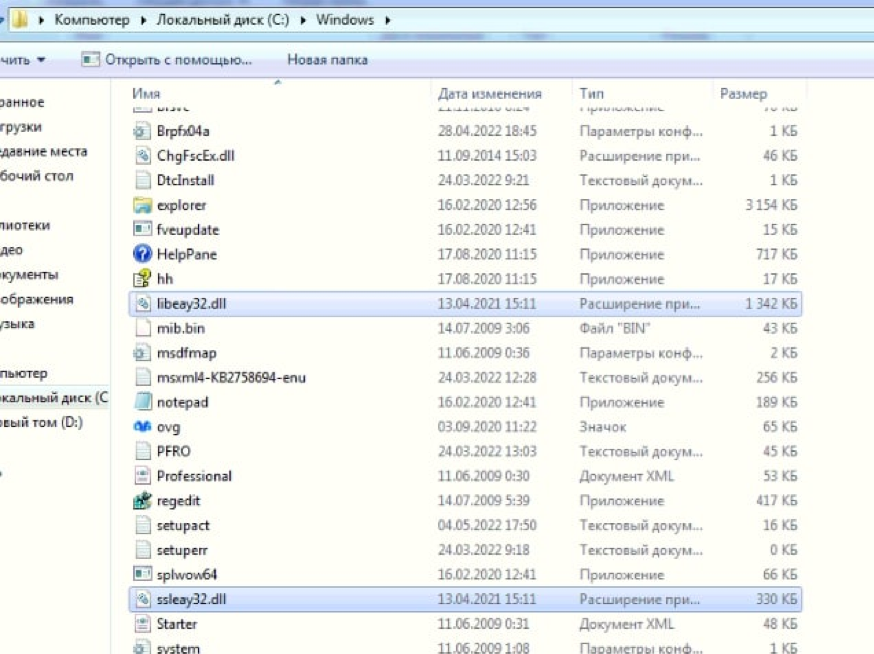Настройка интеграции 1С с Orange Data
-
Установите РР-Электро : Драйвер ККТ.
Если у Вас установлена предыдущая версия драйвера, то необходимо удалить программу, через «Удаление приложений Windows». -
Далее, откройте 1С и перейдите в раздел «Управление сайтом», либо «Настройки» затем в «Администрирование» выберите «Драйверы оборудования».
Если в данной вкладке нет параметра, то воспользуйтесь глобальным поиском 1С. -
Нажимаем кнопку «Подключить новый» и «Загрузить информационную базу».
Если открывается окно «Предупреждение безопасности», то нажимаем «Продолжить».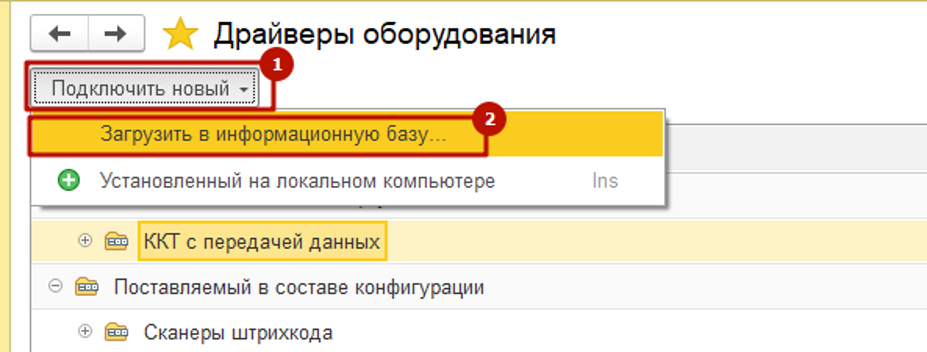
-
В открывшемся окне перейдите в папку, в которую был установлен драйвер (пункт 2) и выберите архив rr_44_x32_64.
Данная версия поддерживает версию документов ФФД 1.05 и ФФД 1.2.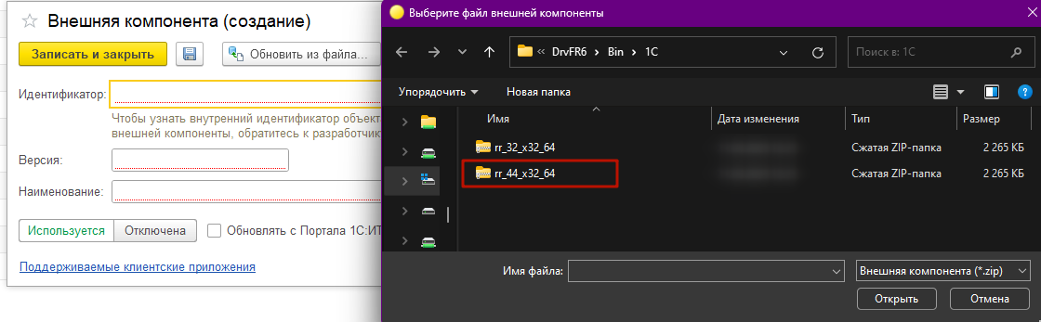
-
Нажмите кнопку «Записать и закрыть».
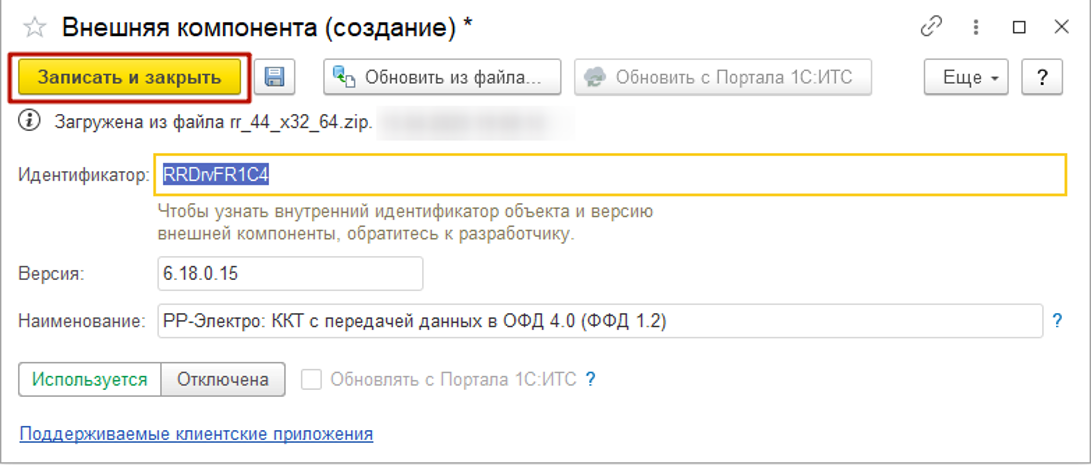
Во вкладке «ККТ с передачей данных» появится драйвер «РР-Электро: ККТ с передачей данных в ОФД 4.0 (ФФД 1.2)».
-
Перейдите в раздел в раздел «Управление сайтом», либо «Настройки» затем в «РМК и подключаемое оборудование». В примере используется конфигурация 1C УНФ, интерфейс может отличаться от других конфигураций.
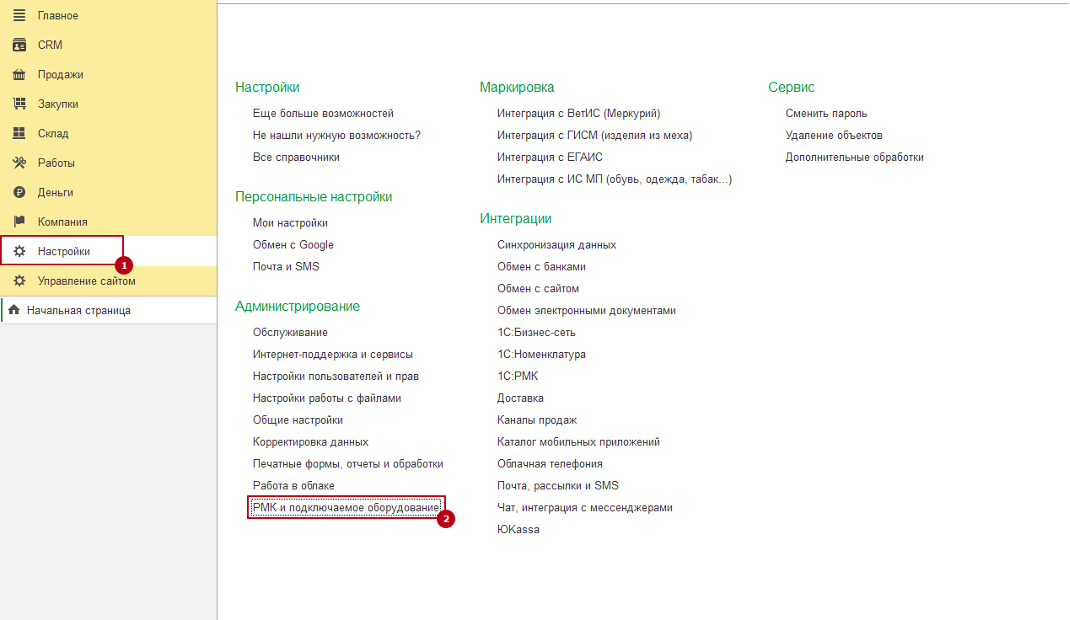
-
Поставьте галочку «Использовать подключаемое оборудование» и нажимаем «Подключаемое оборудование».
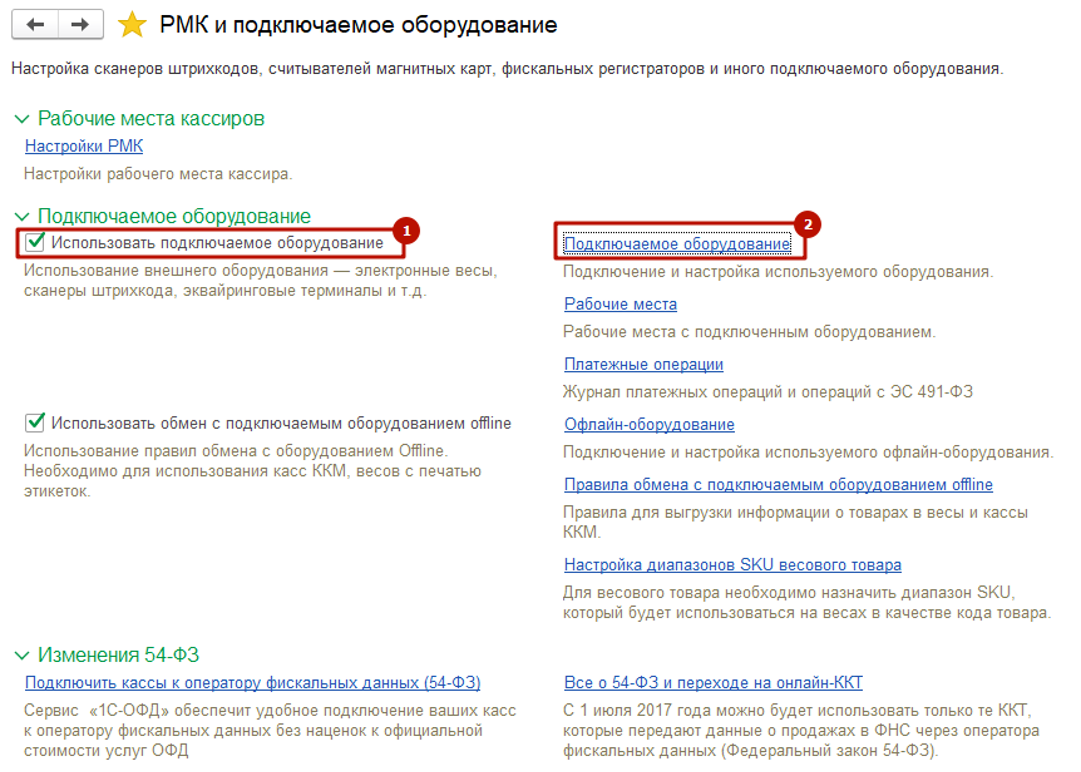
-
Нажмите «Подключить новое».
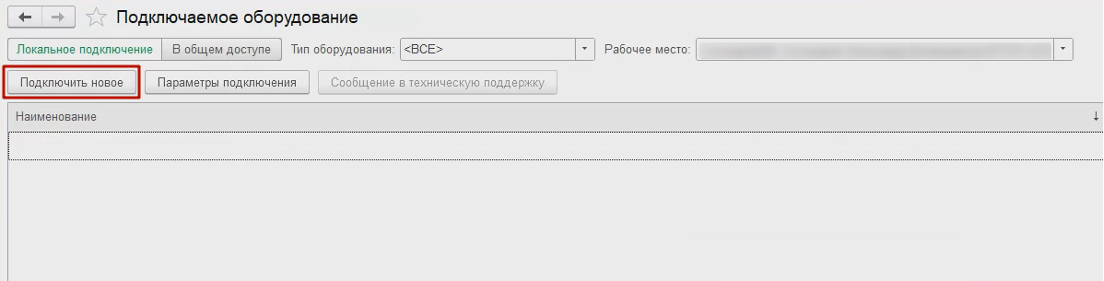
-
Выберите из списка Тип оборудования «ККТ с передачей данных».
Драйвер оборудования «РР-Электро: ККТ с передачей данных в ОФД 4.0 (ФФД 1.2)».
Организация (выберите свою организацию в 1с).
Нажмите кнопку «Записать и закрыть».
-
Откроется окно с настройками параметров подключения, нажмите «Да».

-
Откроется окно с установкой внешней компоненты, нажмите «Установить и продолжить».
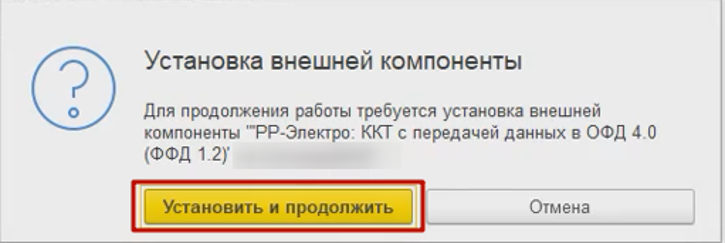
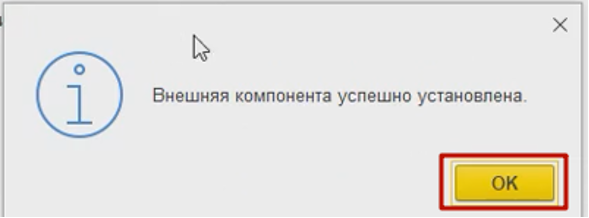
-
Откроется окно Оборудования «РР-Электро: ККТ с передачей данных в ОФД 4.0 (ФФД 1.2)».
Нажмите кнопку «Тест подключения».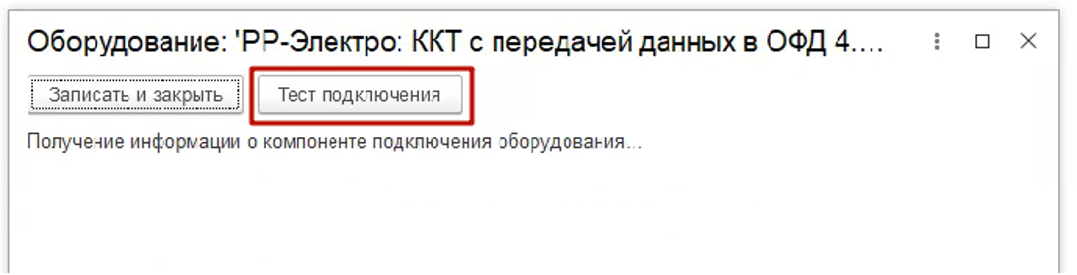
- Перейдите во вкладку «OrangeData».
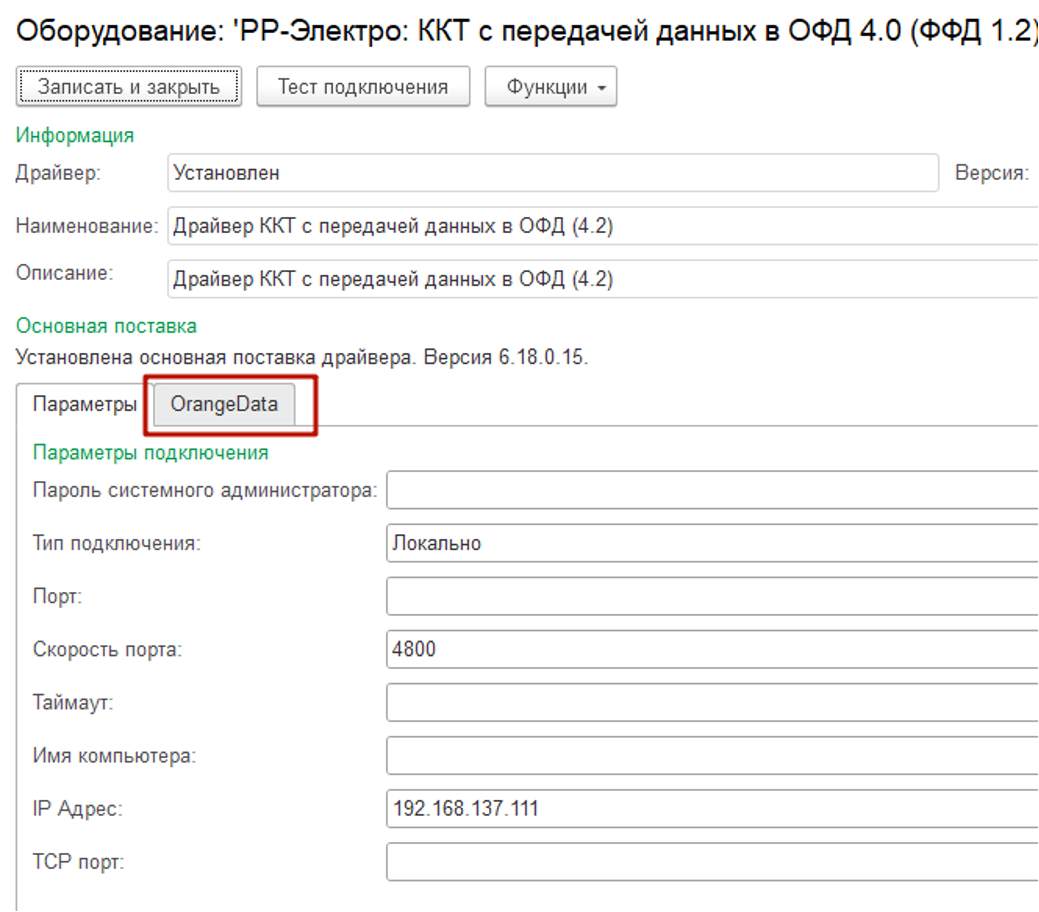 Поставьте галочку «Включить передачу данных в OrangeData» и заполните поля в соответствии с таблицей ниже, выберите ФФД которое будете использовать, укажите СНО организации и нажмите «Записать и закрыть».
Поставьте галочку «Включить передачу данных в OrangeData» и заполните поля в соответствии с таблицей ниже, выберите ФФД которое будете использовать, укажите СНО организации и нажмите «Записать и закрыть».
Путь к файлам интеграции можно указать, переместив курсором мыши.
Пример заполнения настроек: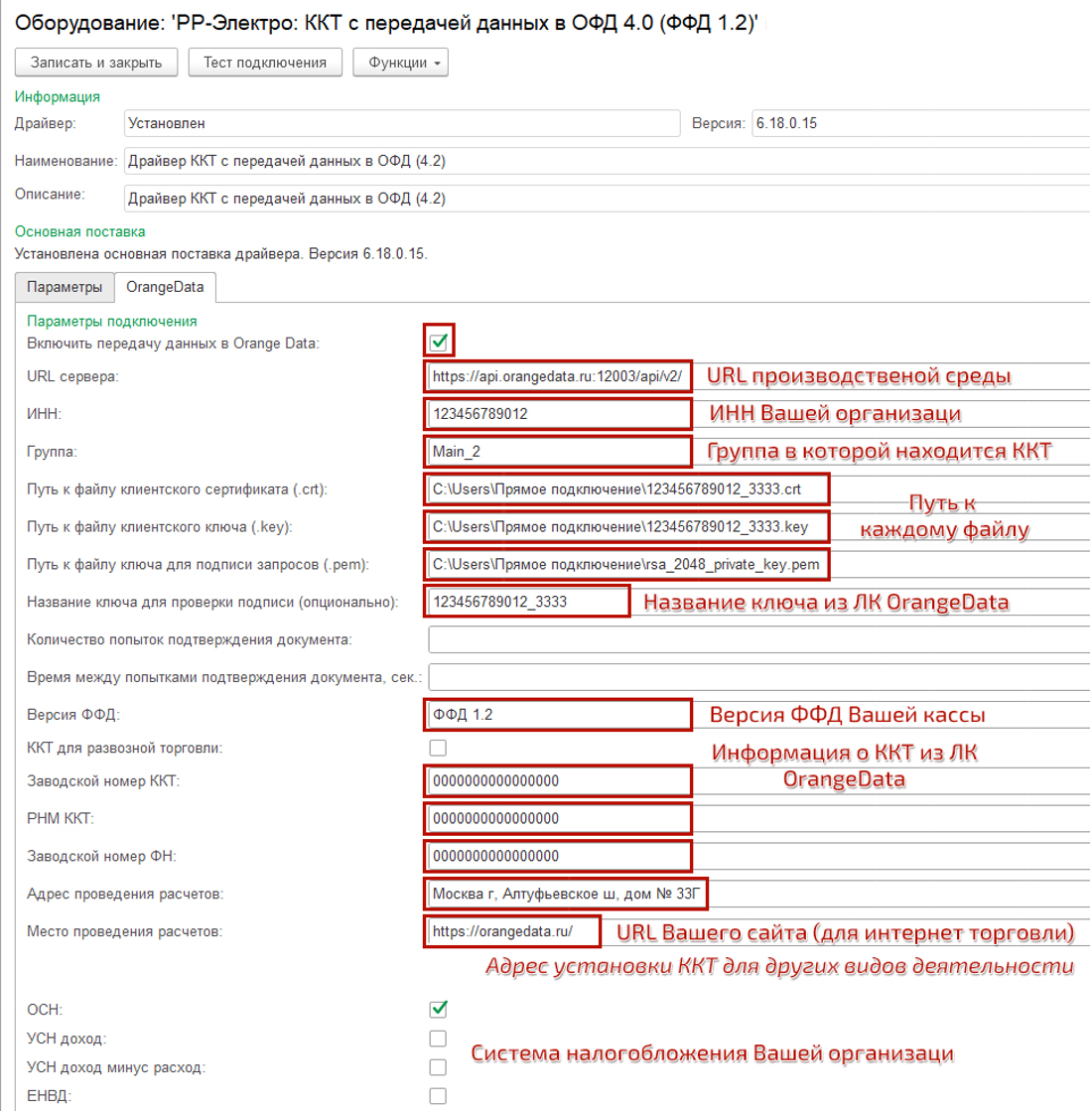
Файлы для тестирования доступны по ссылке.
Сконвертировать xml в pem можно в программе по генерации ключей.Параметр
Тестовая среда
Продуктовая среда
URL сервера
https://apip.orangedata.ru:2443/api/v2/
https://apip.orangedata.ru:12001/api/v2/Группа
Main (по умолчанию)
Main (по умолчанию)
Клиентский сертификат
Client.crt
ИНН.crt
Клиентский ключ
Client.key
ИНН.key
Ключ для подписи запросов
private_key_test.xml сконвертированный в .pem (не cacert.pem)
rsa_2048_private_key.xml полученный Nebula.KeysGenerator.exe сконвертированный в .pem
(не cacert.pem)Название ключа для проверки подписи
ИНН
ИНН_id
Различия между тестовой средой 1 и тестовой средой 2 описаны ниже.
|
Тестовая среда 1.
Эта тестовая среда обеспечивает функциональность API без веб-кабинета. Вместо физических устройств используются эмуляторы устройств. Любой тестер может использовать тестовую среду OrangeData 1 бесплатно. Тестовая среда 1 может быть использована для ИНН любого клиента без длительного периода конфигурации. Тестовая среда 1 бесплатна и рекомендована для тестов клиентов. |
Тестовая среда 2.
Эта тестовая среда обеспечивает функциональность как веб-кабинета, так и API. В тестовой среде 2 используются физические устройства, оснащенные тестовой фискальной памятью (МГМ). Для настройки тестовой среды 2 для каждой компании требуется 1-3 дня на настройку и установку устройства. Это не бесплатная услуга. Пользователи не могут использовать какие-либо ИНН для тестов. Для каждого тестового физического устройства можно настроить только конкретное ИНН. Тестовая среда в основном используется разработчиками OrangeData и не рекомендуется для клиентов (некоторые функции могут быть недоступны, когда команда OrangeData тестирует новые версии). |
|
Параметр |
Тестовая среда 1 |
Тестовая среда 2 |
|
Базовый URL |
15. Перейдите в раздел «Компания» нажмите «Все справочники».
16. Нажмите «Кассы ККМ».
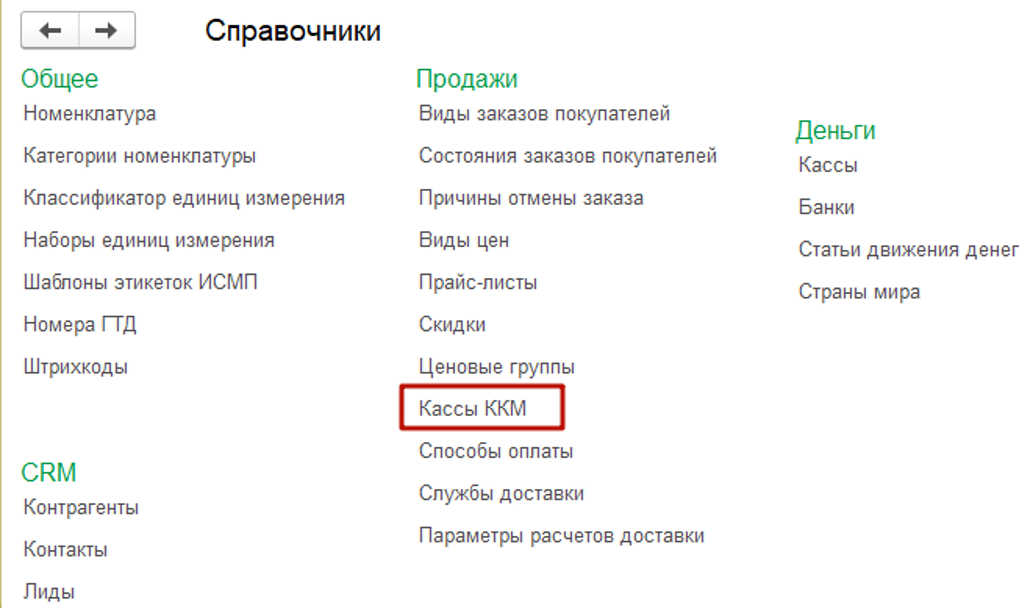
17. Нажмите «Создать».
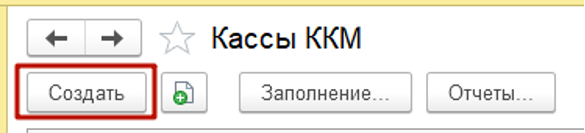
18. Организация (выберите свою организацию в 1с).
Тип «ККТ с передачей в ОФД».
Наименование «ККТ с передачей в ОФД (основной склад)» либо Ваше название.
Оборудование «РР-Электро: ККТ с передачей данных в ОФД 4.0 (ФФД 1.2)».
Нажмите кнопку «Записать и закрыть».
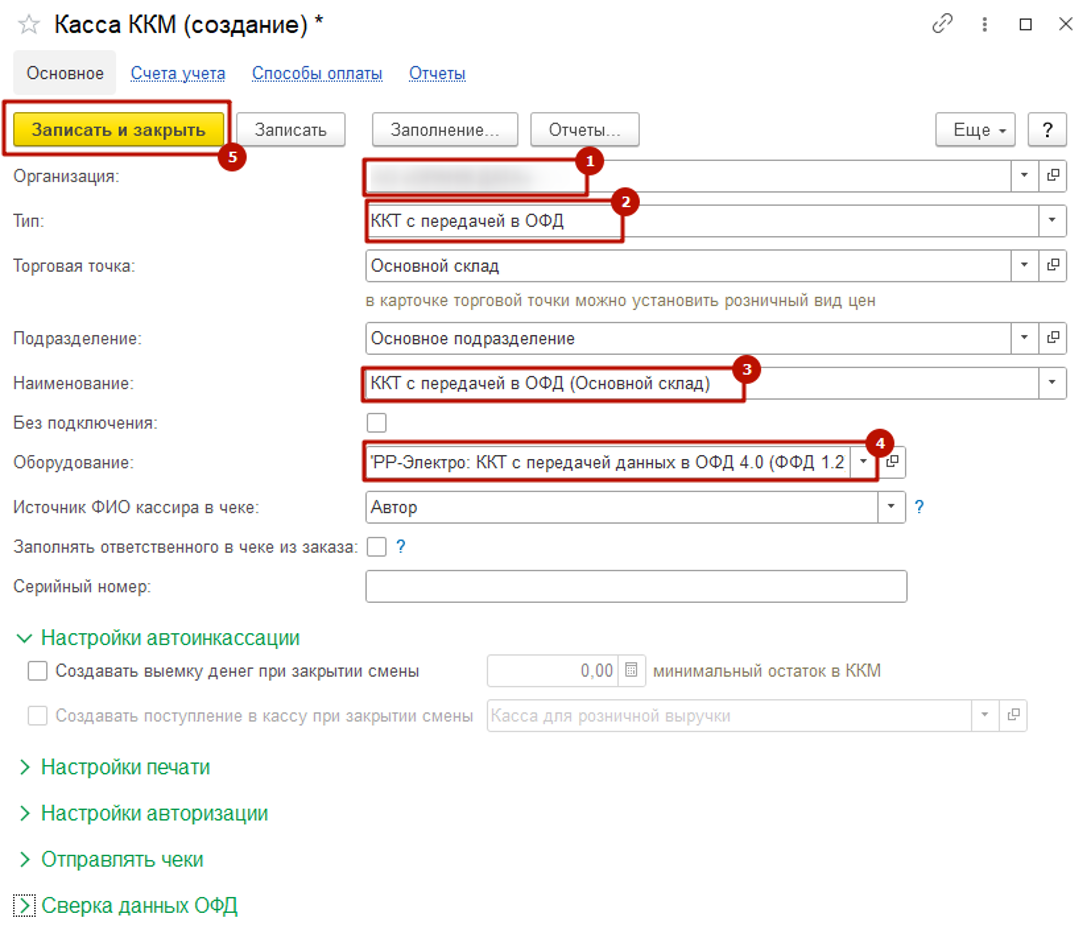
19. На этом настройка интеграции завершена!
Необходимо выполнить открытие смены в 1С (при этом реальное открытие смены не происходит, поскольку открытие и закрытие смены в нашей системе происходит автоматически).
Перейдите в раздел «Продажи» и выберите «Чеки ККМ».
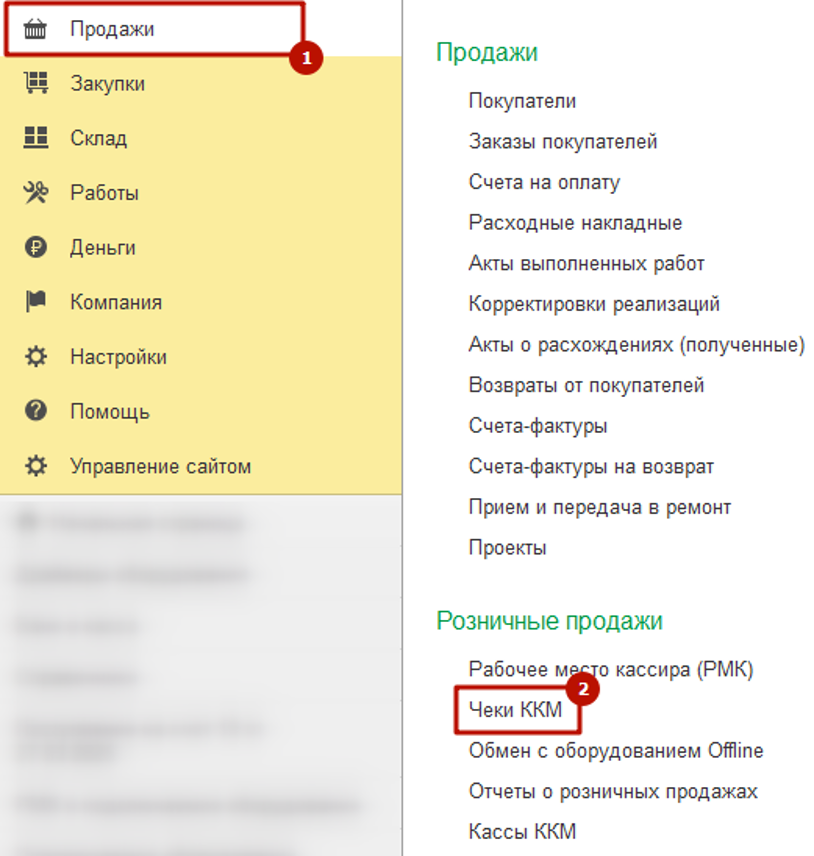
После нажатия кнопки «Открыть смену» можно пробивать чеки из 1С.
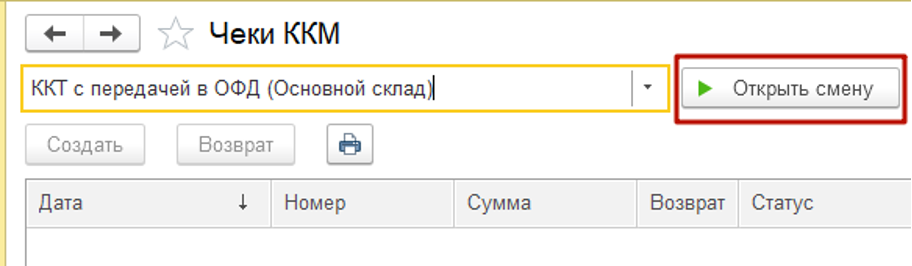
Дополнение!
Если при пробивке чека возникла ошибка

Нужно из папки драйвера bin файлы ssleay и libeay скопировать в системную папку windows.